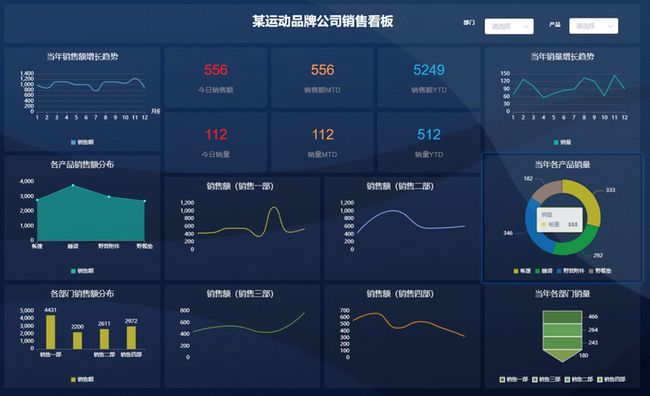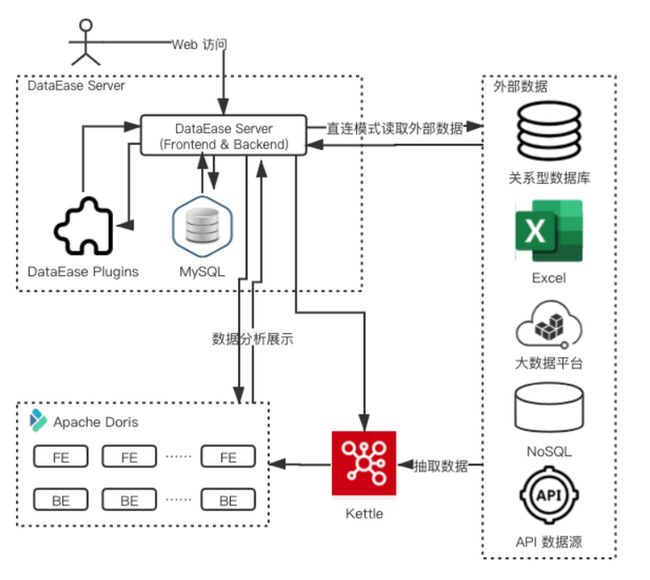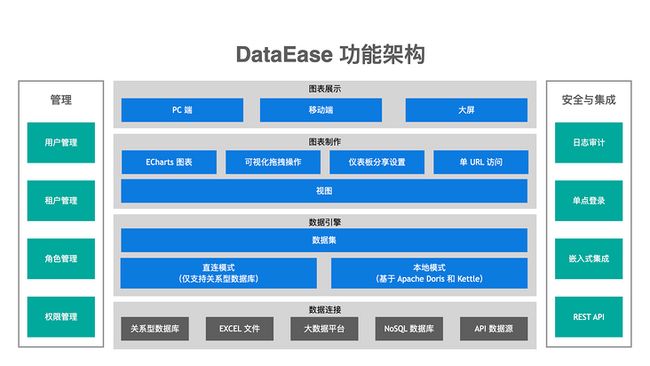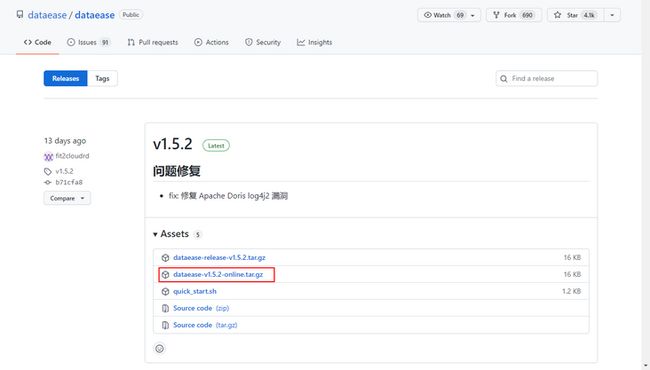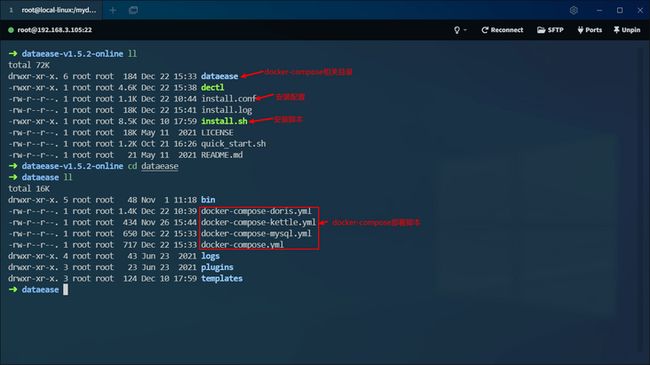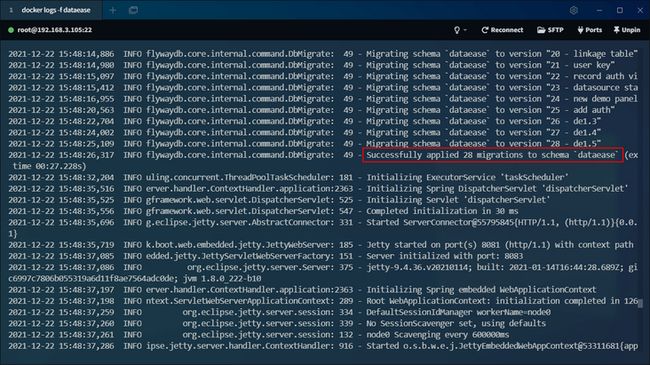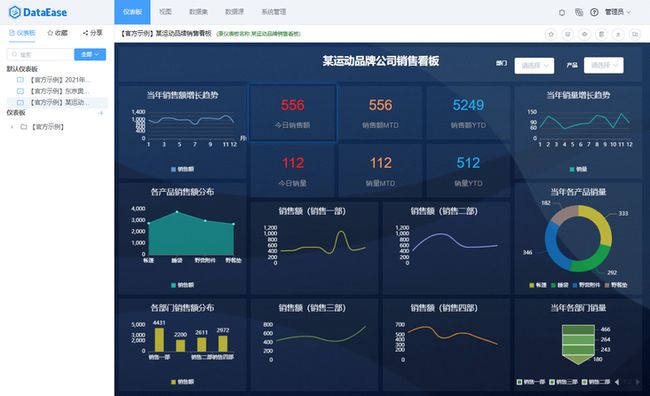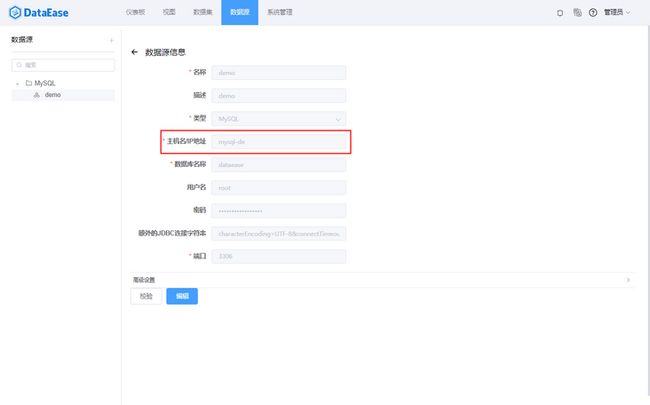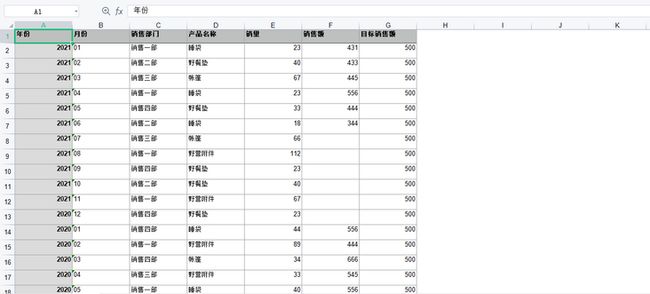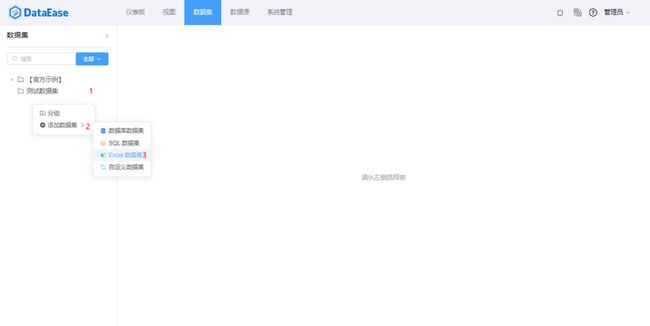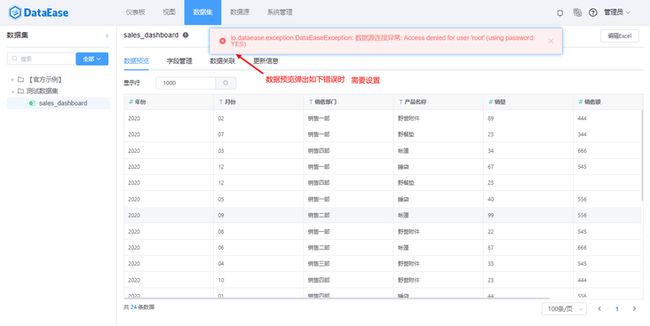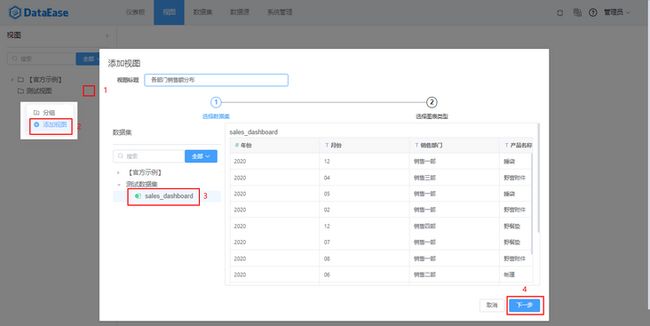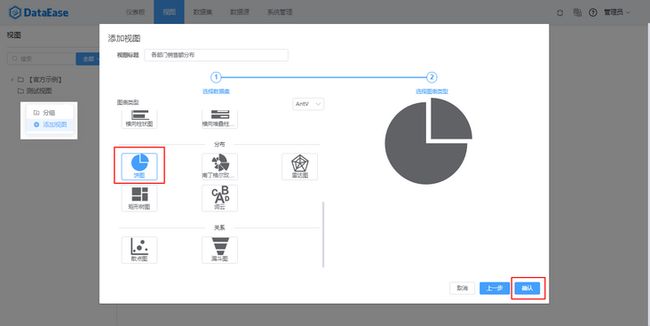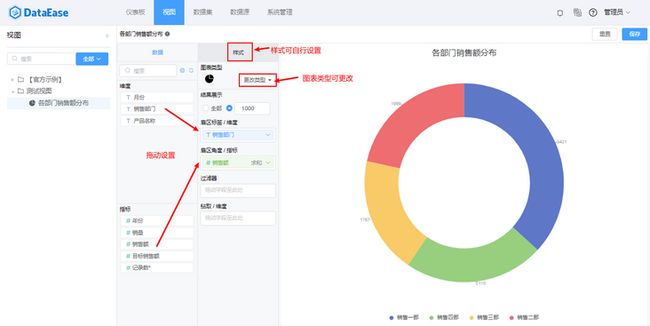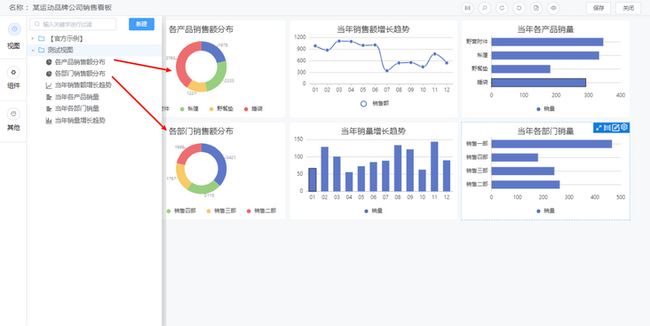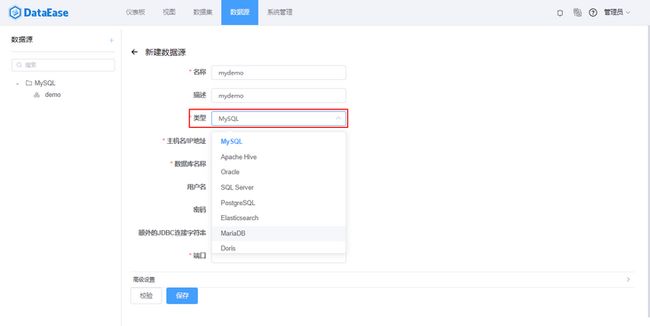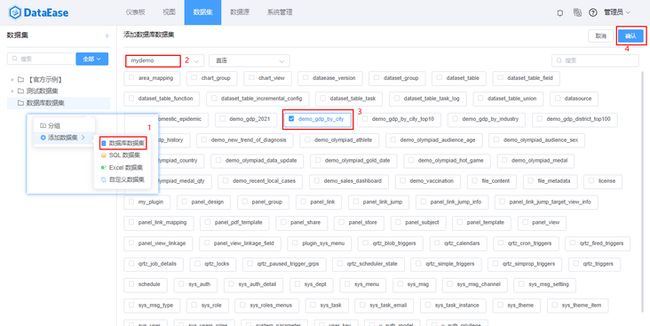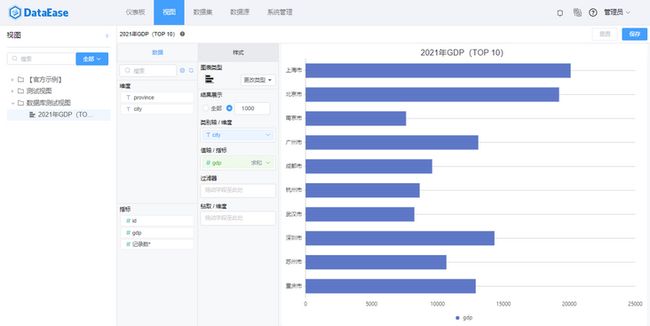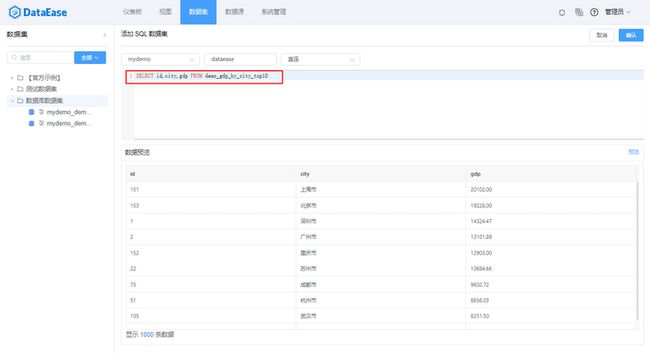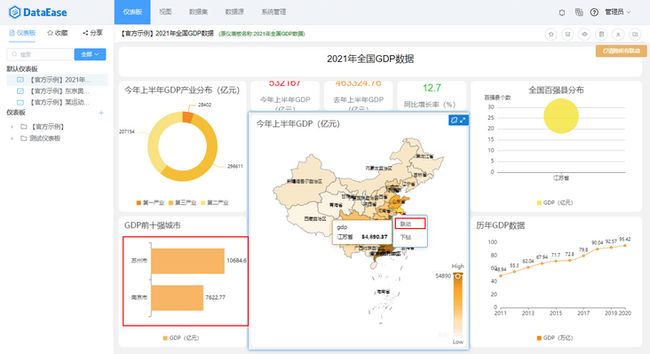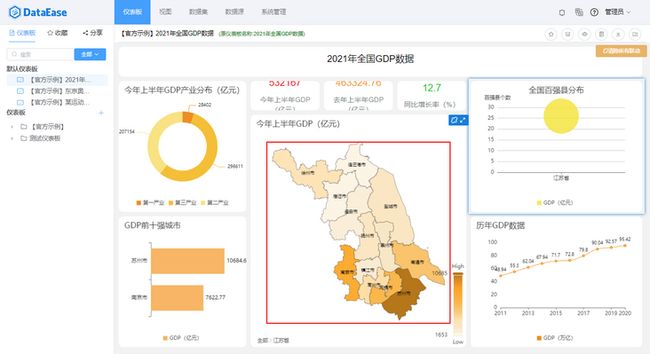之前有读者问我有没有什么好用的BI(Business Intelligence)工具?BI工具简单来说就是一种数据可视化工具。今天给大家推荐一款开源的数据可视化工具
DataEase,基于SpringBoot实现,集成 Apache Doris + Kettle,可支持超大数据量秒级查询,希望对大家有所帮助!
SpringBoot实战电商项目mall(50k+star)地址:https://github.com/macrozheng/mall
简介
DataEase是一款号称人人可用的开源数据可视化分析工具,在Github上已经有4.1K+Star。致力于帮助用户快速分析数据并洞察业务趋势,从而实现业务的改进与优化。DataEase 支持丰富的数据源连接,能够通过拖拽方式快速制作图表,并可以分享给他人。
下面是一张由DataEase生成的可视化大屏,还是挺炫酷的。
架构
作为一款数据可视化工具,DataEase使用了现阶段流行的大数据技术Apache Doris和Kettle,如果你想学习这两种技术的话,这个项目是个不错的选择。
系统架构
DataEase使用的技术栈如下:
| 技术 | 说明 |
|---|---|
| SpringBoot | 后端基础框架 |
| MySQL | 数据存储 |
| Apache Doris | 一个现代化的MPP分析型数据库产品。仅需亚秒级响应时间即可获得查询结果,有效地支持实时数据分析。 |
| Kettle | 一款开源的ETL(即数据抽取、转换、装载的过程)工具,纯Java编写,可以实现高效稳定的数据抽取。 |
| Docker | 容器化部署 |
| Vue | 前端基础框架 |
| Element | 前端UI框架 |
各种技术在DataEase中的使用场景如下:
功能架构
下面是DataEase的功能架构图,从中我们很容易看出使用DataEase我们能做什么。
安装
DataEase提供了安装包,下载安装包,使用安装脚本install.sh即可完成安装,如果你的服务器已经安装了MySQL,需要一些额外的配置。
- 首先我们需要下载安装包,这里使用的是
v1.5.2版本,下载地址:https://github.com/dataease/d...
- 下载完成后上传到Linux服务器,使用如下命令解压到指定目录;
tar -zxvf dataease-v1.5.2-online.tar.gz- 解压完成后目录结构如下,注意
dataease文件夹下有docker-compose部署脚本;
- 接下来修改安装配置
install.conf,主要修改服务运行端口DE_PORT和MySQL配置;
# 基础配置
## 安装目录
DE_BASE=/opt
## Service 端口(默认80,大概率冲突)
DE_PORT=8010
# 数据库配置
## 是否使用外部数据库
DE_EXTERNAL_MYSQL=false
## 数据库地址(默认mysql,之前如果用docker安装过mysql建议修改)
DE_MYSQL_HOST=mysql-de
## 数据库端口(默认3306,之前如果用docker安装过mysql建议修改)
DE_MYSQL_PORT=3307
## DataEase 数据库库名
DE_MYSQL_DB=dataease
## 数据库用户名
DE_MYSQL_USER=root
## 数据库密码
DE_MYSQL_PASSWORD=Password123@mysql- 修改DataEase的docker-compose文件,路径为
dataease/docker-compose.yml,修改MySQL依赖名称和网络配置,默认网络配置可能会引起冲突;
services:
dataease:
image: registry.cn-qingdao.aliyuncs.com/dataease/dataease:v1.5.2
container_name: dataease
ports:
- ${DE_PORT}:8081
mem_limit: 4096m
volumes:
- ${DE_BASE}/dataease/conf:/opt/dataease/conf
- ${DE_BASE}/dataease/logs:/opt/dataease/logs
- ${DE_BASE}/dataease/plugins/thirdpart:/opt/dataease/plugins/thirdpart
- ${DE_BASE}/dataease/data/kettle:/opt/dataease/data/kettle
depends_on:
# 如果之前使用Docker安装过mysql,修改名称
mysql-de:
condition: service_healthy
networks:
- dataease-network
networks:
dataease-network:
driver: bridge
ipam:
driver: default
# 默认网段配置可能会冲突,建议修改
config:
- subnet: 172.33.0.0/16
gateway: 172.33.0.1- 修改Doris的docker-compose文件,路径为
dataease/docker-compose-kettle-doris.yml,主要修改网络配置;
version: '2.1'
services:
doris-fe:
image: registry.cn-qingdao.aliyuncs.com/dataease/doris:0.15
container_name: doris-fe
networks:
# 修改为33网段防止冲突
dataease-network :
ipv4_address: 172.33.0.198
restart: always
doris-be:
image: registry.cn-qingdao.aliyuncs.com/dataease/doris:0.15
networks:
# 修改为33网段防止冲突
dataease-network :
ipv4_address: 172.33.0.199
restart: always- 修改MySQL的docker-compose文件,路径为
dataease/docker-compose-mysql.yml,只要修改容器名称即可;
version: '2.1'
services:
mysql-de:
image: registry.cn-qingdao.aliyuncs.com/dataease/mysql:5.7.36
# 之前使用Docker安装过mysql,需要修改容器名称
container_name: mysql-de
env_file:
- ${DE_BASE}/dataease/conf/mysql.env
ports:
- ${DE_MYSQL_PORT}:3306
volumes:
- ${DE_BASE}/dataease/conf/my.cnf:/etc/mysql/conf.d/my.cnf
- ${DE_BASE}/dataease/bin/mysql:/docker-entrypoint-initdb.d/
- ${DE_BASE}/dataease/data/mysql:/var/lib/mysql
networks:
- dataease-network- 如果你启用了firewall防火墙的话,还要开放下
8010端口;
firewall-cmd --zone=public --add-port=8010/tcp --permanent
firewall-cmd --reload- 一切准备就绪,直接运行安装目录下的
install.sh文件进行安装;
./install.sh- 安装过程涉及下载镜像,时间较长需要耐心等待,最终安装成功后显示如下;
➜ dataease-v1.5.2-online ./install.sh
Stopping doris-fe ... done
Stopping doris-be ... done
Stopping kettle ... done
Removing doris-fe ... done
Removing doris-be ... done
Removing kettle ... done
Removing network dataease_dataease-network
======================= 开始安装 =======================
[DATAEASE Log]: 拷贝配置文件模板文件 -> /opt/dataease/conf
[DATAEASE Log]: 根据安装配置参数调整配置文件
time: Wed Dec 22 10:59:39 CST 2021
/usr/sbin/getenforce
[DATAEASE Log]: 检测到 Docker 已安装,跳过安装步骤
[DATAEASE Log]: 启动 Docker
Redirecting to /bin/systemctl start docker.service
[DATAEASE Log]: 检测到 Docker Compose 已安装,跳过安装步骤
[DATAEASE Log]: 拉取镜像
Pulling doris-be ... done
Pulling kettle ... done
Pulling mysql-de ... done
Pulling dataease ... done
Pulling doris-fe ... done
...省略若干日志
Name Command State Ports
-----------------------------------------------------------------------------------------------------
dataease /deployments/run-java.sh Up (health: starting) 0.0.0.0:8010->8081/tcp
doris-be /entrypoint.sh Up (healthy)
doris-fe /entrypoint.sh Up (health: starting)
kettle /opt/kettle/carte.sh kettl ... Up
mysql-de docker-entrypoint.sh mysqld Up (healthy) 0.0.0.0:3306->3306/tcp, 33060/tcp
[DATAEASE Log]: 服务启动中,请稍候 ...
[DATAEASE Log]: 服务启动中,请稍候 ...
[DATAEASE Log]: 【警告】服务在等待时间内未完全启动!请稍后使用 dectl status 检查服务运行状况。
======================= 安装完成 =======================
请通过以下方式访问:
URL: http://$LOCAL_IP:8010
用户名: admin
初始密码: dataease- 由于我们修改了MySQL的配置,还需修改安装目录
/opt下的MySQL连接配置,文件路径为/opt/dataease/conf/dataease.properties,改为mysql-de;
# 数据库配置
spring.datasource.url=jdbc:mysql://mysql-de:3306/dataease?autoReconnect=false&useUnicode=true&characterEncoding=UTF-8&characterSetResults=UTF-8&zeroDateTimeBehavior=convertToNull&useSSL=false- 然后重启
dataease容器;
docker restart dataease- 重启时使用
docker logs -f dataease查看日志,当数据库导入完成后项目才算启动成功;
- 由于DateEase安装成功后会自动在系统中注册
dataease服务,所以我们可以使用如下命令来操作它。
# 查看服务状态
systemctl status dataease
# 启动服务
systemctl start dataease
# 停止服务
systemctl stop dataease使用
使用DataEase可以方便地实现数据可视化,接下来我们以Excel和MySQL中的数据为例,来体验下它的功能。
基本概念
在使用DataEase之前,我们得了解它的一些基本概念,这对使用它会很有帮助。
- 数据源:是后续数据分析的数据来源,指的是各种数据库连接信息,支持MySQL、Elasticsearch、MongoDB等常用数据源;
- 数据集:数据的集合,可以是Excel数据、数据库表数据、自定义SQL查询数据,是视图的数据来源;
- 视图:可视化展示的最小单元,是组成仪表板的基本元素,可以是折线图、柱状图、饼状图等;
- 仪表板: 可视化大屏,视图组合界面;
- 模板:可用来快速构建仪表板的数据及样式模板。
Excel数据分析
下面我们将从Excel中获取数据,实现仪表板,来体验下DataEase的数据可视化功能。
- DataEase启动成功后,使用账号
admin:dataease即可登录,访问地址:http://192.168.3.105:8010/
- 由于我们之前修改了MySQL容器的名称,这里的
数据源我们也要修改下;
- 接下来我们需要创建一个
数据集,使用官方的示例Excel即可,下载完成后可以打开看下,一份商品销售报表,下载地址:https://dataease.io/docs/manu...
- 然后选择添加
数据集;
- 新建时上传Excel,最后选择确认进行导入;
- 由于之前修改了Doris的网段,导入Excel数据会出现无法显示的情况,并弹出如下错误提示;
- 进入
mysql-de容器内部,输入如下命令即可解决;
# 进入内置 MySQL 容器内
docker exec -it mysql-de sh
# 进入 MySQL 容器后,连接 doris-fe
mysql -uroot -h doris-fe -P 9030
# 由于修改了doris的网段,此处也要修改
ALTER SYSTEM ADD BACKEND "172.33.0.199:9050";
SET PASSWORD FOR 'root' = PASSWORD('Password123@doris');
CREATE DATABASE dataease;- 数据导入成功后,就可以开始创建
视图了,选择我们刚刚导入的数据集;
- 再选择
视图的类型,这里选择了表示分布的饼图;
- 拖动选择维度和指标,再改改样式,最后再保存下,一张视图就完成了;
- 再多创建几个视图,然后就可以创建
仪表板了,再通过拖拽编辑的形式,仪表板就完成了,是不是挺方便的!
数据库数据分析
当然DataEase也支持从数据库中导入数据,甚至可以自定义SQL查询,下面我们来体验下它的这些功能。
- 首先我们得新建一个数据源,可以选择各种类型数据源,支持还挺多的,这里选择MySQL;
- 然后创建数据集,选择从数据库添加数据集;
- 再创建视图,使用上面创建的数据集即可;
- 当然你也可以自定义SQL查询来添加数据集;
- DataEase还有个比较强大的功能,可以设置各个视图直接根据某个字段进行
联动,比如在官方示例中,我们选择了某个省份,其他视图的数据就变成了这个省份的了;
- 还有个比较有意思的功能叫
下钻,比如我们选择某个省份进行下钻,就可以查看该省份下的城市相关数据。
总结
总的来说,DataEase是一款非常不错的数据可视化工具。它可以让我们不写代码,就轻松实现一些数据可视化的需求,支持从各种数据源和Excel中分析数据。并且它使用了当下流行的大数据分析技术Apache Doris和Kettle,对这些技术感兴趣的朋友也可以尝试下它。
参考资料
本文 GitHub https://github.com/macrozheng/mall-learning 已经收录,欢迎大家Star!